Создание интересного и полезного ролика для YouTube не гарантирует, что он станет популярным. Определенную роль в том, что люди обратят внимание на ваше видео, играет обложка. Это его визитная карточка, она должна отражать суть, презентовать содержимое видеоролика, создавать интригу, привлекать внимание пользователя. Рассмотрим, как правильно сделать обложку для Ютуба, следуя актуальным трендам. Вам понадобится всего несколько минут времени и аккаунт в Google или ином популярном сервисе.
Параметры превью
Платформа Ютуб предлагает несколько автоматически созданных обложек (стоп-кадры) для видеоролика и возможность загрузить собственную картинку. При этом файл должен соответствовать ряду критериев. Технические требования, предъявляемые YouTube к обложке видео:
- рекомендации, касающиеся размера – 1280 × 720 пикселей, минимум – 640 пикселей, соотношение сторон – 16:9;
- объём файла – до 2 МБ.
Для подкастов объём изображения может достигать 10 МБ, оно должно быть квадратным, желательно иметь размеры 1280 px по обеим сторонам.
Обложка не должна содержать сцен насилия, дискриминационного, сексуального характера, пропагандировать опасные и неприемлемые явления.
Пошаговая инструкция
Воспользуемся онлайн-сервисом для дизайна VistaCreate Веб-приложение имеет удобный русскоязычный интерфейс с поддержкой добавления собственных графических материалов. В нём можно создавать обложки, плакаты, публикации для соцсетей (Instagram, Facebook), интро, баннеры, превью видео, визитки и иной контент. Для наших целей хватит базовых функций приложения, которые доступны бесплатно.
Для работы в редакторе необходимо завести учётную запись или авторизоваться с помощью Google, Apple либо Facebook. Никакие настройки трогать не придётся, работать можно сразу после входа в аккаунт. Ниже приведена пошаговая инструкция создания обложки в конструкторе VistaCreate.
- В главном окне посетите раздел «Шаблоны» – готовые наборы дизайнов, разверните «Фильтры», откройте раздел «Обложки и шапки», выберите «Превью YouTube».
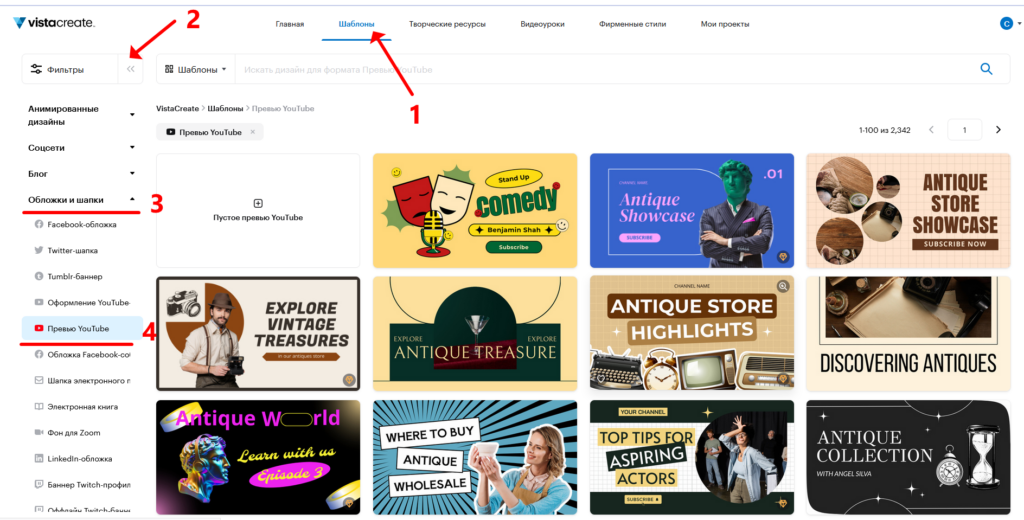
- Найдите и выберите подходящий шаблон, ориентируясь на обложки или миниатюры, он откроется в новой вкладке. Дальше его можно как угодно редактировать. Проявите творческую компоненту с учётом тонкостей ситуации.
- Можете менять содержимое шаблона, выбрать яркий фон, стиль обложки, добавлять фотографии, эффекты к тексту, фигуры, логотипы, заставки, надписи, шрифты и многое другое через панель инструментов слева. Как пример, в приложение можно добавить собственный контент: привлекательную картинку, фото, стикер, значок, логотип бренда.
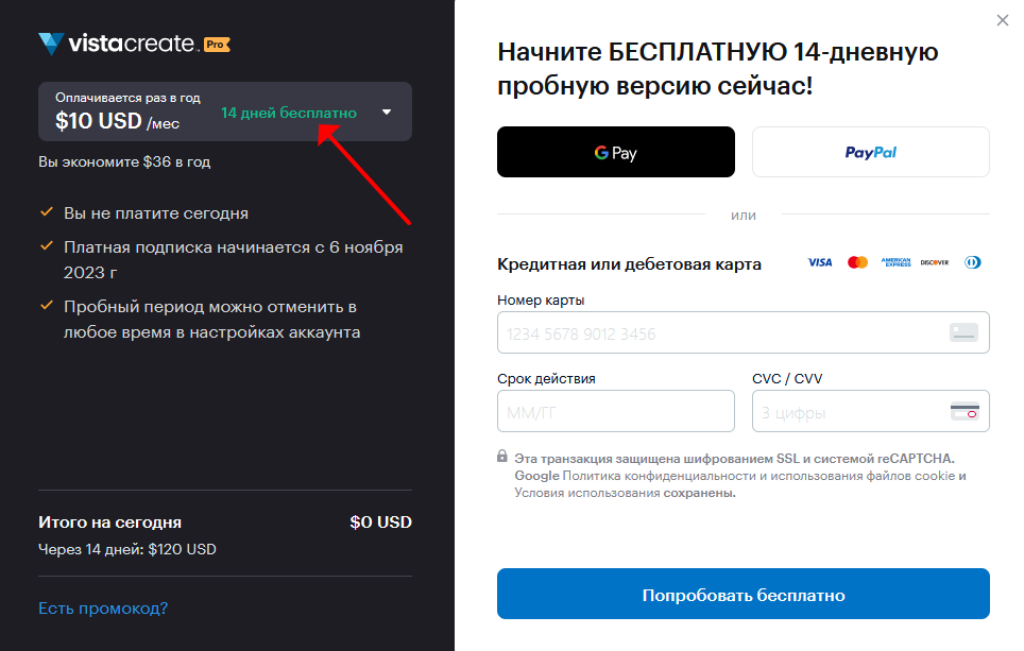
Мы загрузили качественные логотипы для используемых инструментов: Midjourney и Adobe Illustrator в формате PNG с прозрачным фоном, поменяли их масштаб при помощи мыши, иконки выставили на одном уровне – при нажатой левой клавише появляется направляющая розового цвета. Она позволяет выравнивать элементы, поставить их на одинаковом расстоянии один от другого. Вы можете попробовать поискать графические элементы в стоковых хранилищах.
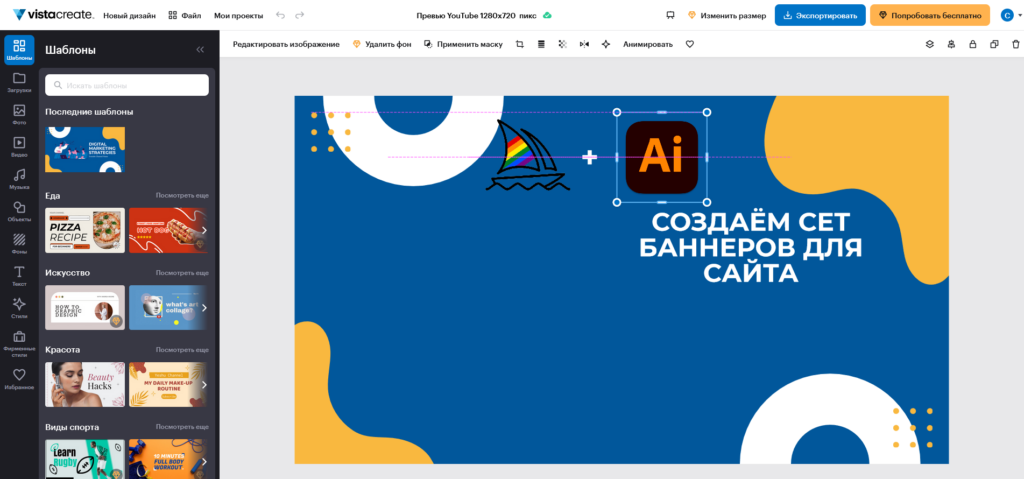
- Добавляем используемые лица, выравниваем их, меняем последовательность: нужные выносим на передний план, чтобы перекрывали другие.
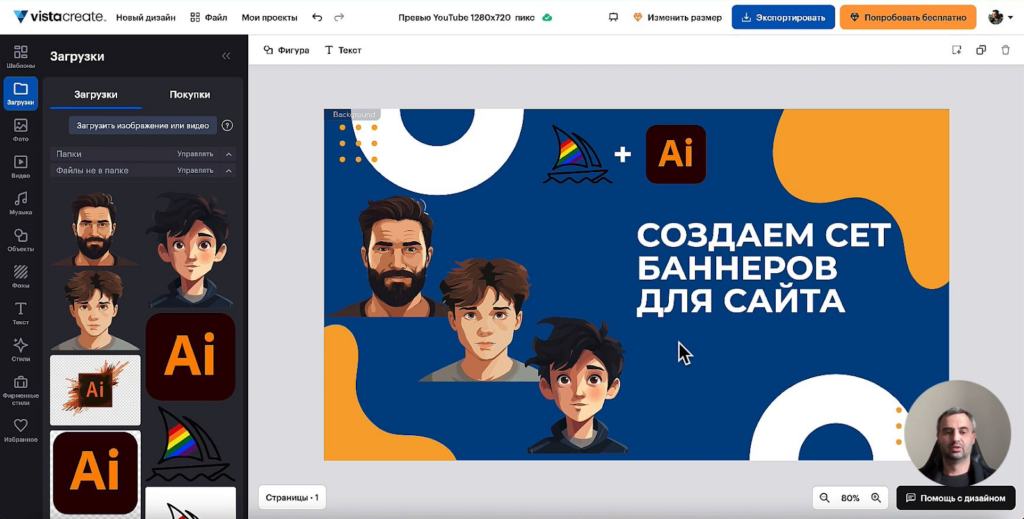
- Теперь можно всё отредактировать, подогнать детали. Если всё готово, нажмите «Экспортировать» вверху справа, выберите формат превью и кликните «Скачать как…».
На компьютер работы можно загружать в форматах PNG (подойдёт, если нужна поддержка прозрачности), JPG, GIF, PDF, также сервис будет сохранять их в облако. Также к работам можете открыть общий доступ – дать разрешение на редактирование проекта другим пользователям или подключить целую команду.
Видео
Как Сделать Привлекательную Обложку для YouTube за 5 Минут!
Как сделать привлекающую обложку для YouTube видео
Резюмируя
Как видите, сделать обложку для видео на Ютуб можно и без дизайнера, причём это проще, чем в Canva, Supa или PicsArt Photo Editor. Если постараетесь, она будет привлекать зрителей и посетителей платформы. Аналогично без лишних кликов можете создать оформление канала, которое вызовет восторг у аудитории подписчиков. Пробуйте разные варианты, экспериментируйте.





